gitlab+jenkins+tomcat CI/CD 部署
整个项目的框架为:
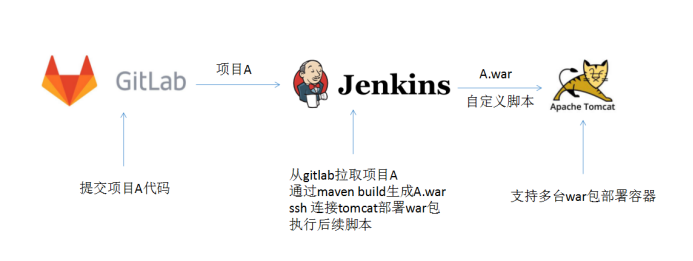
gitlab的安装与使用(Centos7)
gitlab的安装
新建yum源
vim /etc/yum.repos.d/gitlab-ce.repo
[gitlab-ce]
name=gitlab-ce
baseurl=http://mirrors.tuna.tsinghua.edu.cn/gitlab-ce/yum/el7
repo_gpgcheck=0
gpgcheck=0
enabled=1
gpgkey=https://packages.gitlab.com/gpg.key
安装依赖包
yum install curl openssh-server openssh-clients postfix cronie
启动 postfix 邮件服务
service postfix start
检查 postfix
chkconfig postfix on
安装 GitLab 社区版 ,安装git,使其支持git命令
yum install gitlab-ce git
初始化 GitLab
gitlab-ctl reconfigure
添加访问的 host
vim /etc/gitlab/gitlab.rb
external_url 'http://git.home.com'
vi /etc/hosts
本机ip git.home.com
每次修改/etc/gitlab/gitlab.rb,都要运行以下命令,让配置生效
gitlab-ctl reconfigure
启动gitlab
gitlab-ctl start
web界面登录
在浏览器打开网址http://git.home.com,登陆。默认管理员:
用户名: root
密码: xxxxxx
若此时启动gitlab后,若内存在不断减少,访问报502,则很可能是内存不够,至少配置4G内存。

gitlab的汉化
对于英文还过得去的同学,可以不用汉化
关闭gitlab
gitlab-ctl stop
下载汉化包
下载最新的汉化包,并查看版本,汉化包版本要与gitlab-ce包版本一致:
git clone https://gitlab.com/xhang/gitlab.git
cat gitlab/VERSION
10.6.1
也可指定版本下载,对于刚出来的一些新版本的gitlab-ce包,可能没有同版本汉化包,过一段时间就会有了:
git clone https://gitlab.com/xhang/gitlab.git -b v10.6.1-zh
下载的文件夹内容复制到gitlab目录下
cp -r -f ./gitlab/* /opt/gitlab/embedded/service/gitlab-rails/
复制过程中会出现以下提示,不用管
cp: cannot overwrite non-directory ‘/opt/gitlab/embedded/service/gitlab-rails/log’ with directory ‘./gitlab/log’
cp: cannot overwrite non-directory ‘/opt/gitlab/embedded/service/gitlab-rails/tmp’ with directory ‘./gitlab/tmp’
重新加载配置,启动gitlab
gitlab-ctl reconfigure
gitlab-ctl restart
再次访问gitlab的web界面即变为中文。
gitlab的使用
创建项目新增文件

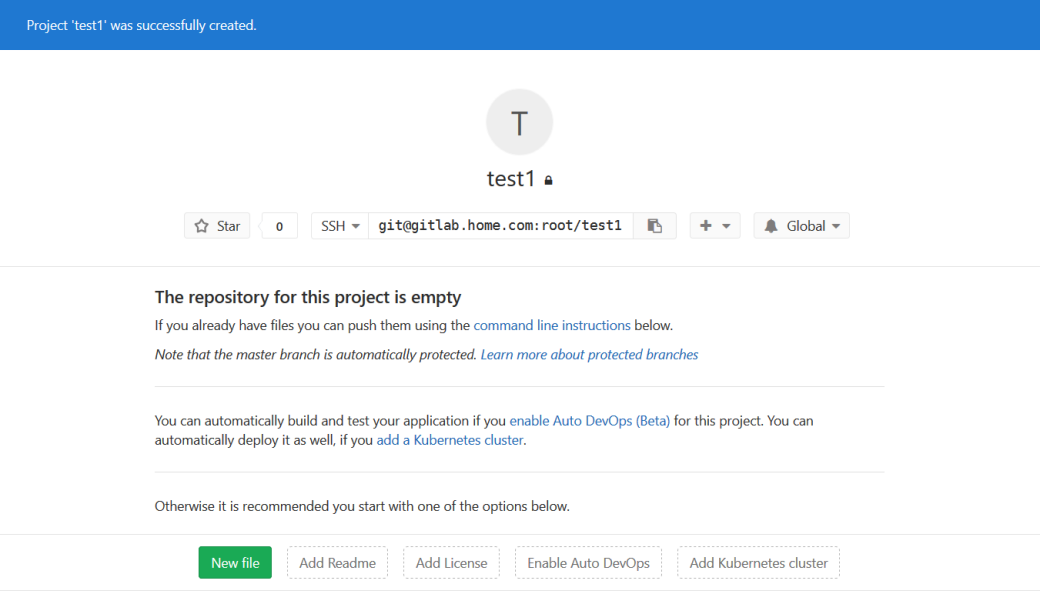
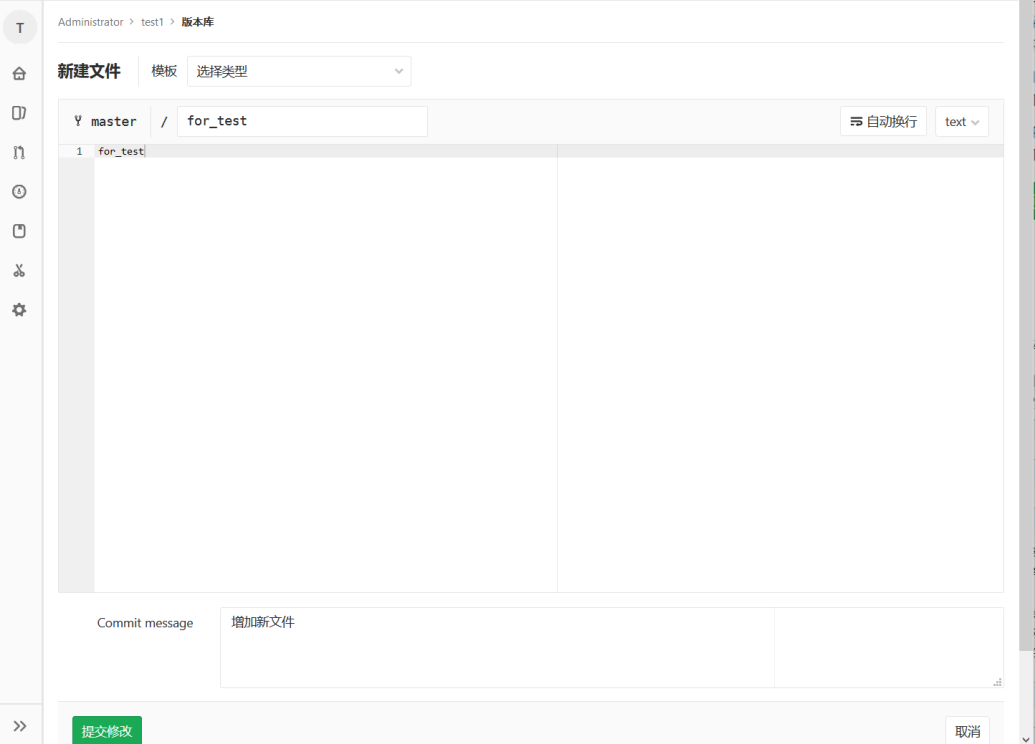

配置密钥
接下来配置密钥,实现本地工作机git pull/push gitlab的项目(ssh)
在本地工作机上生成密钥,将公钥复制到gitlab中
ssh-key 一路回车
cat ~/.ssh/id_rsa.pub


代码pull/push测试
复制项目地址

在本地工作机上,配置域名解析
vim /etc/hosts
172.19.0.111 gitlab.home.com
将代码clone到本机
mkdir test_repo
cd test_repo/
git init #初始化仓库
git clone git@gitlab.home.com:root/test1.git
由于我之前本地hosts中配置的是另一台gitlab的相同域名不同ip,在known_hosts 文件中有属于 该hostname 的密钥,git clone会报错

修改本机代码,push到gitlab端
cd test1
echo aaa>aaa
git add ./*
git commit -m "提交代码"
git push
删除该项目中的文件aaa,并同步到gitlab
git rm -r --cached aaa
git commit -m 'delete'
git push
git pull 可以从gitlab中将文件拉到本地
jenkins的安装 (version 2.73.3)
war包部署及web界面配置
安装好jdk8与tomcat,下载jenkins.war包,放在tomcat的webapp下,重启tomcat服务。配置好防火墙和selinux。
将jenkins的公钥添加到gitlab
jenkins服务器生成密钥
ssh-keygen
cat ~/.ssh/id_rsa.pub
复制公钥粘贴到gtilab 的SSH keys中
将gitlab的域名解析加到jenkins的/etc/hosts中。若后边的url涉及到域名时,改为ip,也可以不加该域名的解析。
访问jenkins的web界面 http://ip:8080/jenkins,cat该passwd文件,填写到下面的框中。

安装插件,install suggested plugins,后边还有额外安装一些插件.添加用户名密码,管理员为admin
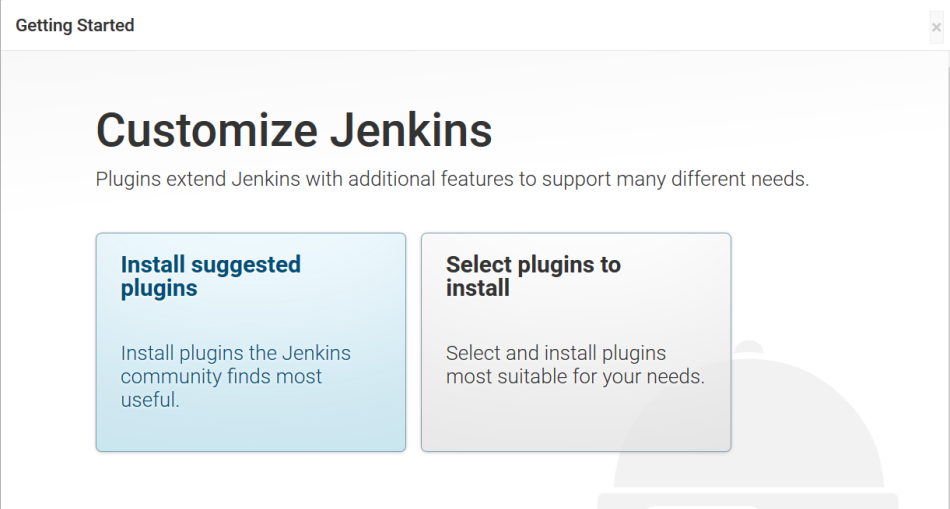
安装插件 Maven Integration , Publish Over SSH,Gitlab
此时没有maven项目,需要安装插件Maven Integration ,同时安装Gitlab与远程连接tomcat服务器 的插件Publish Over SSH
系统管理 ---> 管理插件 ---> 可选插件 ---> 过滤选中直接安装
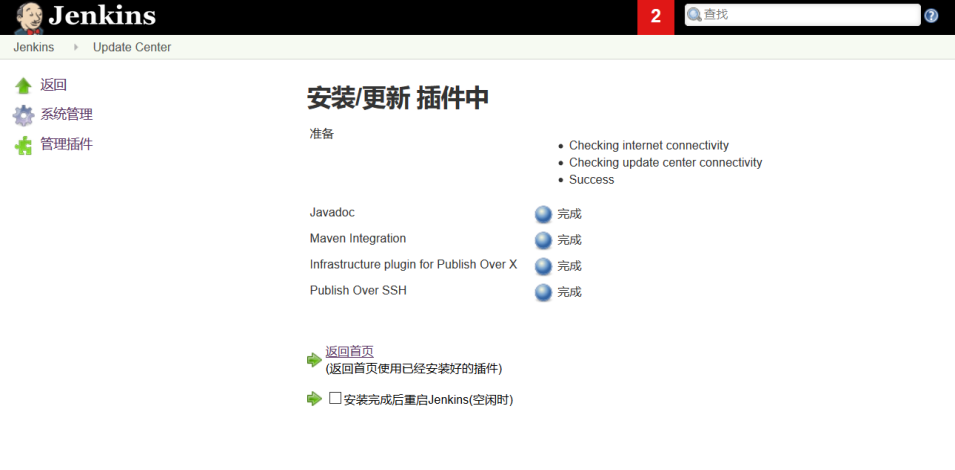
配置maven插件
jenkins安装jdk与maven,安装完在server命令行/root/.jenkins/tools/目录下可以看到jdk与maven的两个安装目录

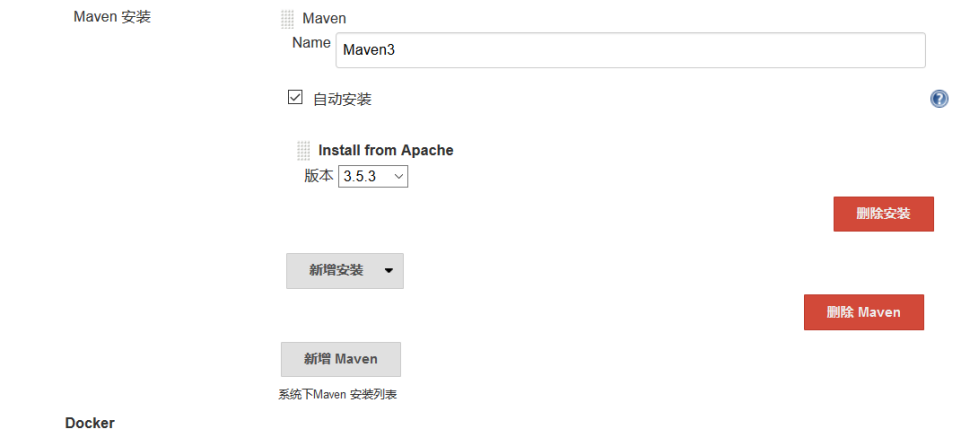
可能会遇到报错
jenkins的web界面报错Your container doesn’t use UTF-8 to decode URLs. If you use non-ASCII ....
tomcat的字符问题,在tomcat配置文件server.xml中添加URIEncoding="UTF-8",并重启tomcat。有些版本的tomcat不会报错。

配置Gitlab插件
打开gitlab右上角绿色图标设置 ---> 右边图标access tokens --->创建个人访问令牌,复制访问令牌待用
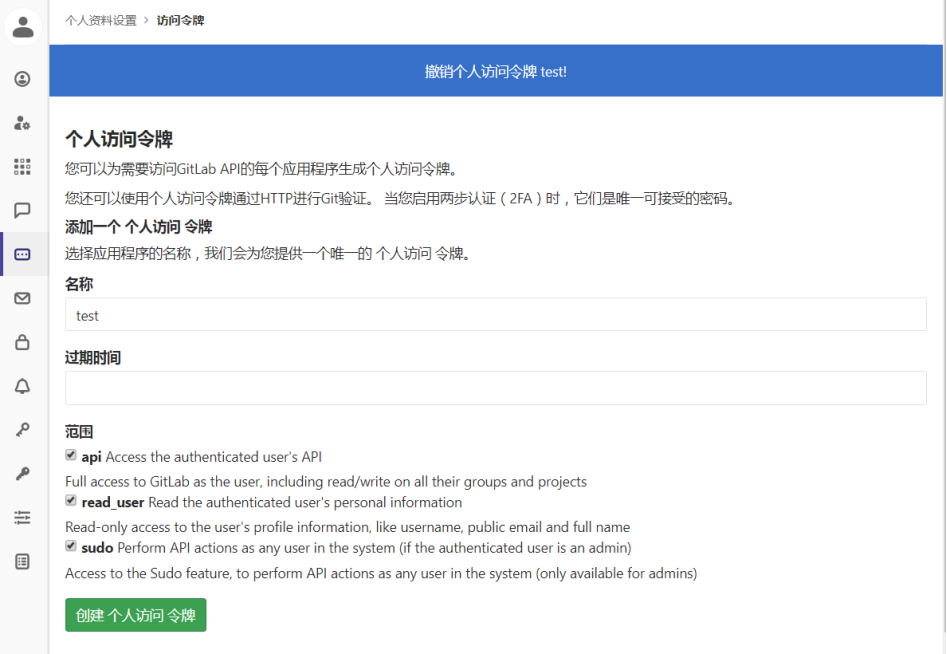

jenkins 添加gitlab的访问令牌
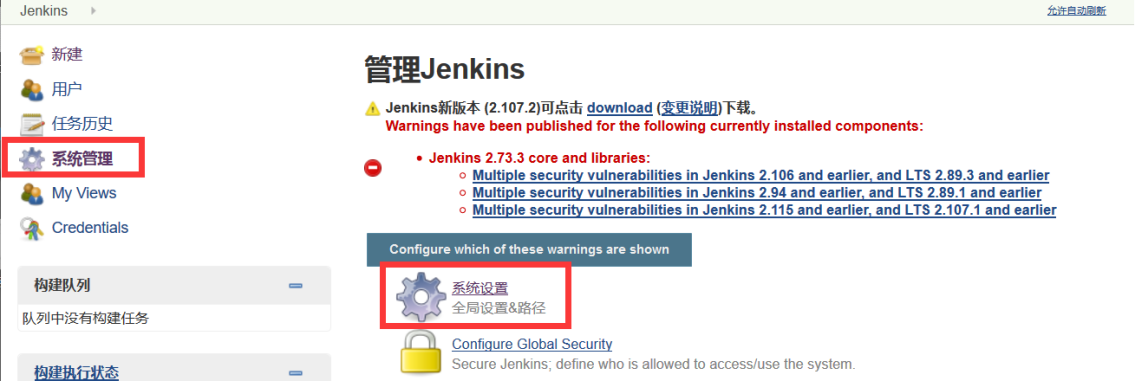

Connection name 随便起名 ---> Gitlab host URL gitlab的ip ---> Credentials 选择Gitlab API token ---> Add ---> jenkins配置加下第二图最后测试连接一下,是否成功
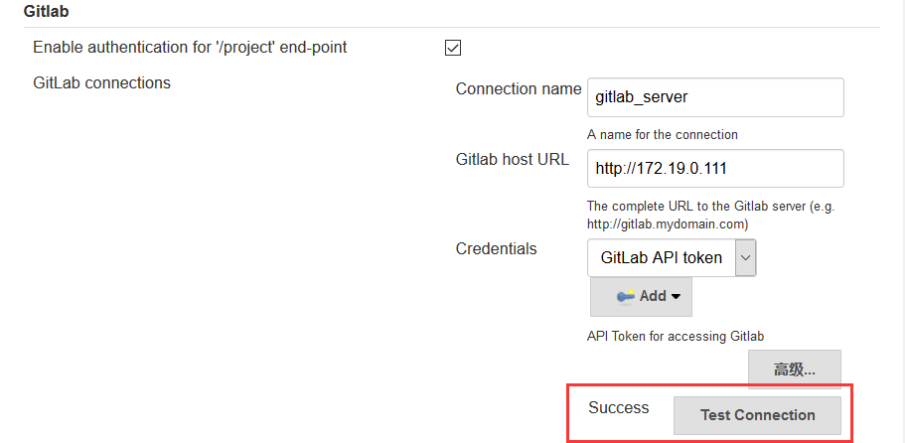
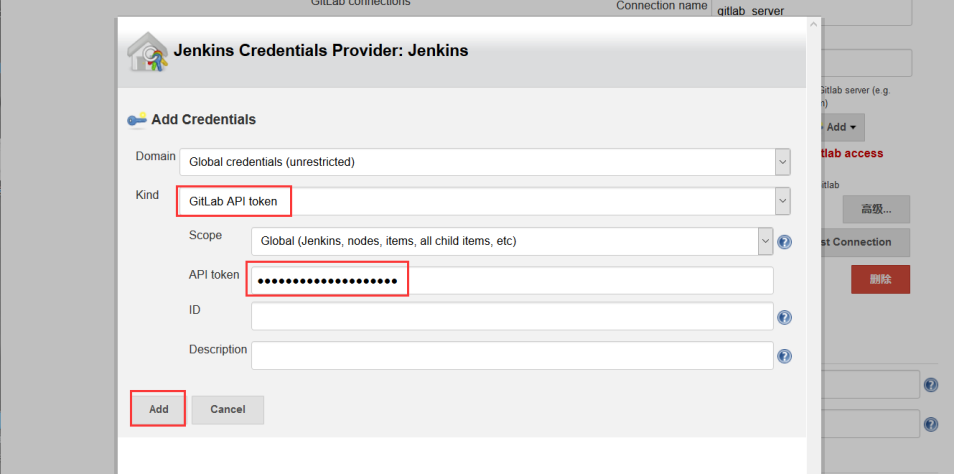
注:若此处的凭据添加不上,可在全局凭据中先添加认证内容,这里就会有选项

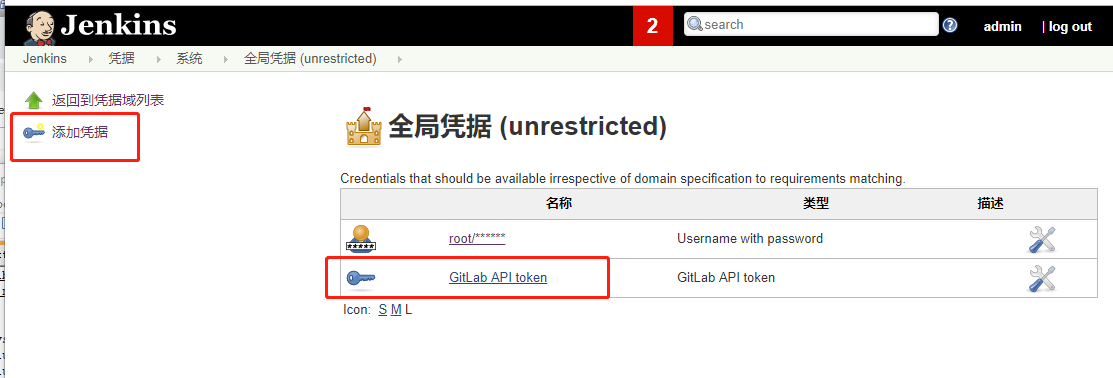
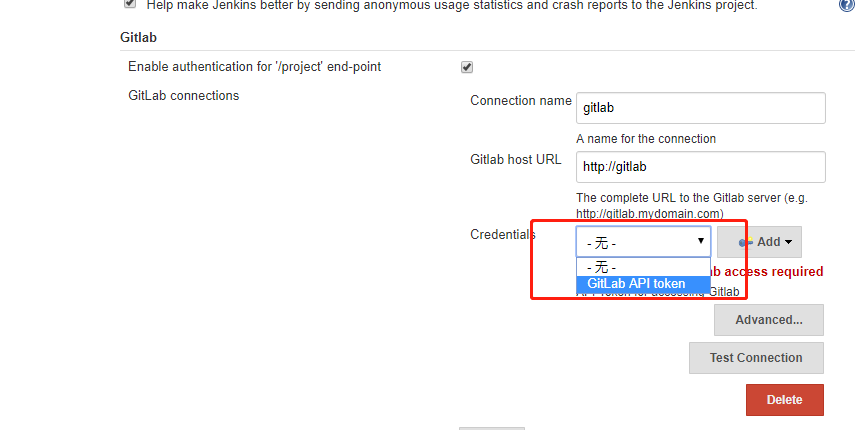
配置publish over SSH 插件
remote directory为war包在tomcat服务器中需要放置的路径,普遍是放在tomcat的webapp下,我这里放到自定义的目录下,后边会配置脚本进行后续操作。
Passphrase:密码(key的密码,如果你设置了,否则不填)
Path to key:key文件(私钥)的路径
Key:将私钥复制到这个框中
Disable exec:禁止运行命令
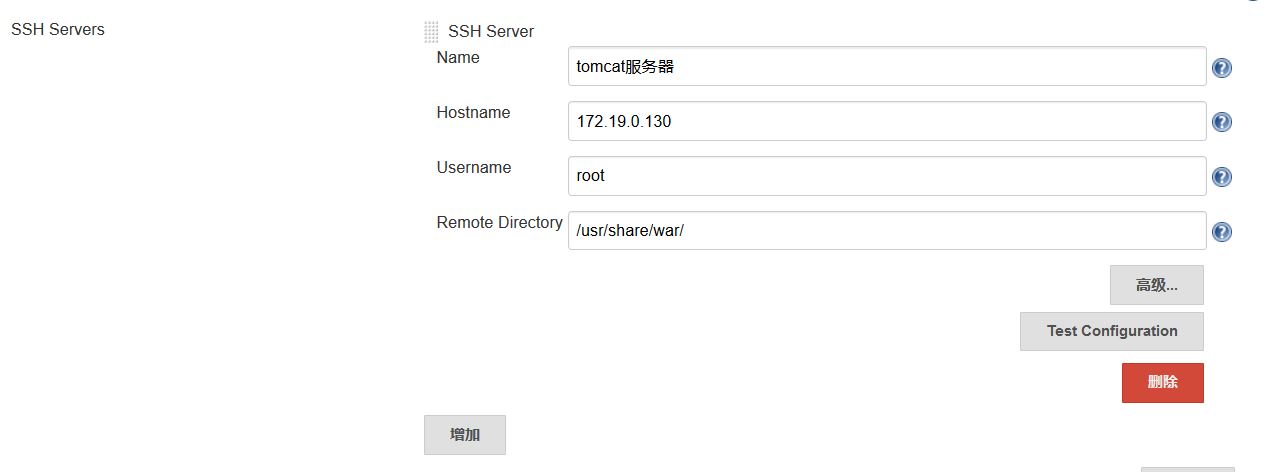
配置jenkins免密登录tomcat服务器
tomcat服务器:
ssh-keygen
将/.ssh/id_rsa.pub放到jenkins的/.ssh/下,并改名为authorized_keys
新建maven项目
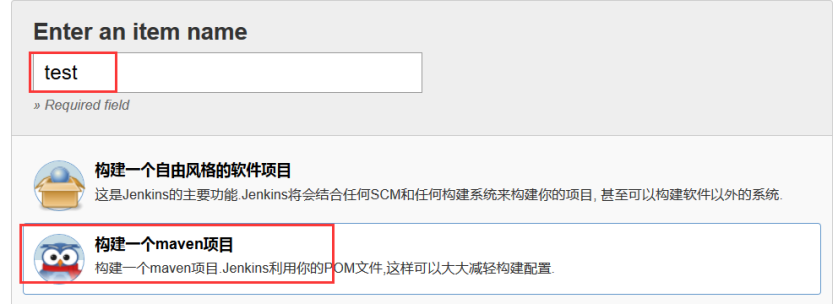
点进这个test项目 -->配置
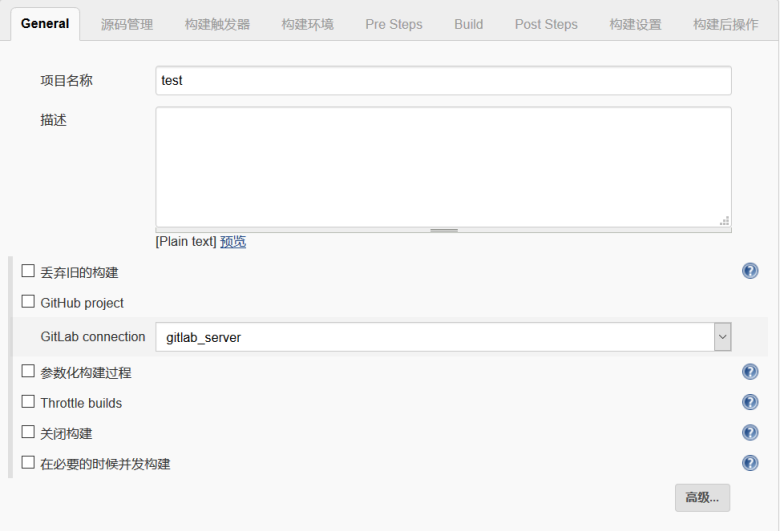
将gitlab中该项目的地址粘贴过来到 Repository URL
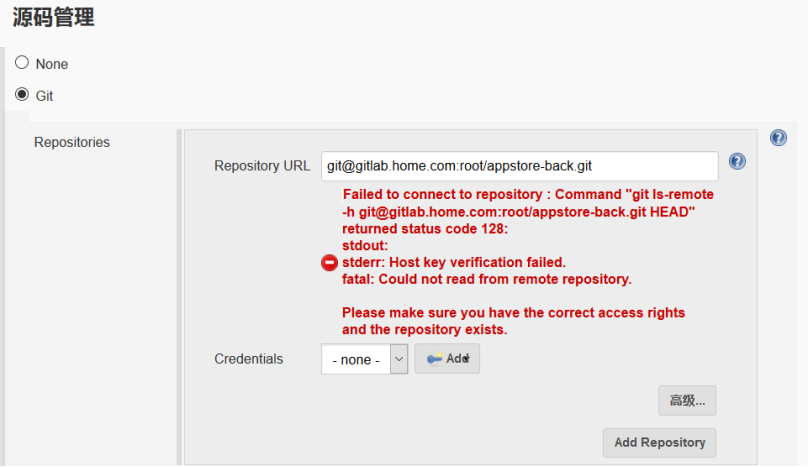
这里中间出现红色字体的报错,排错思路:
1.先测试jenkins与gitlab连通没,在jenkins命令git clone 项目url 是否成功
2.确认访问令牌配好没
3.域名解析有没有
此处我把域名改为ip就好了,这里的认证方式我们选用gitlab用户名密码的方式,也有填密钥路径的方式,此处就不多介绍了。下面的*/master默认对master分支进行构建。
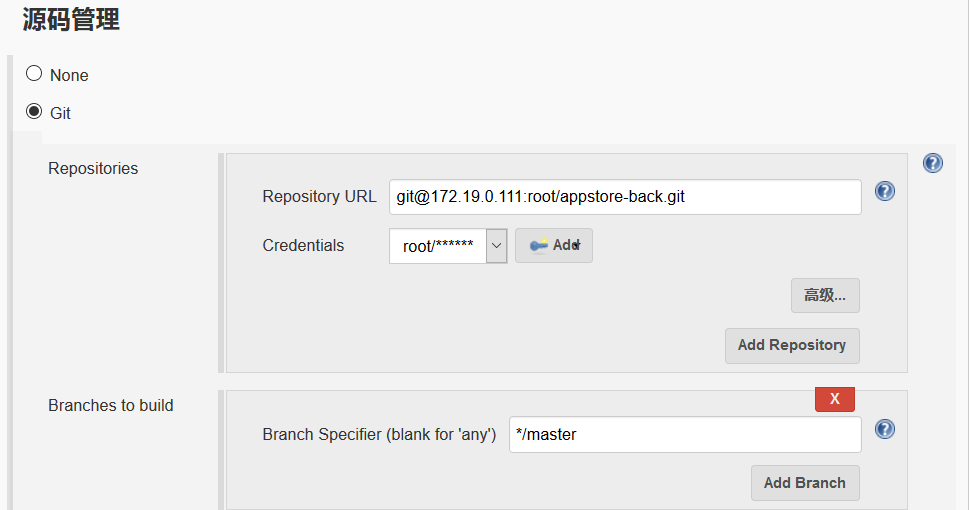

构建触发器
此处选择webhook的方式(此方式依赖于Gitlab 与 Gitlab Hook插件)。复制webhook url,待用
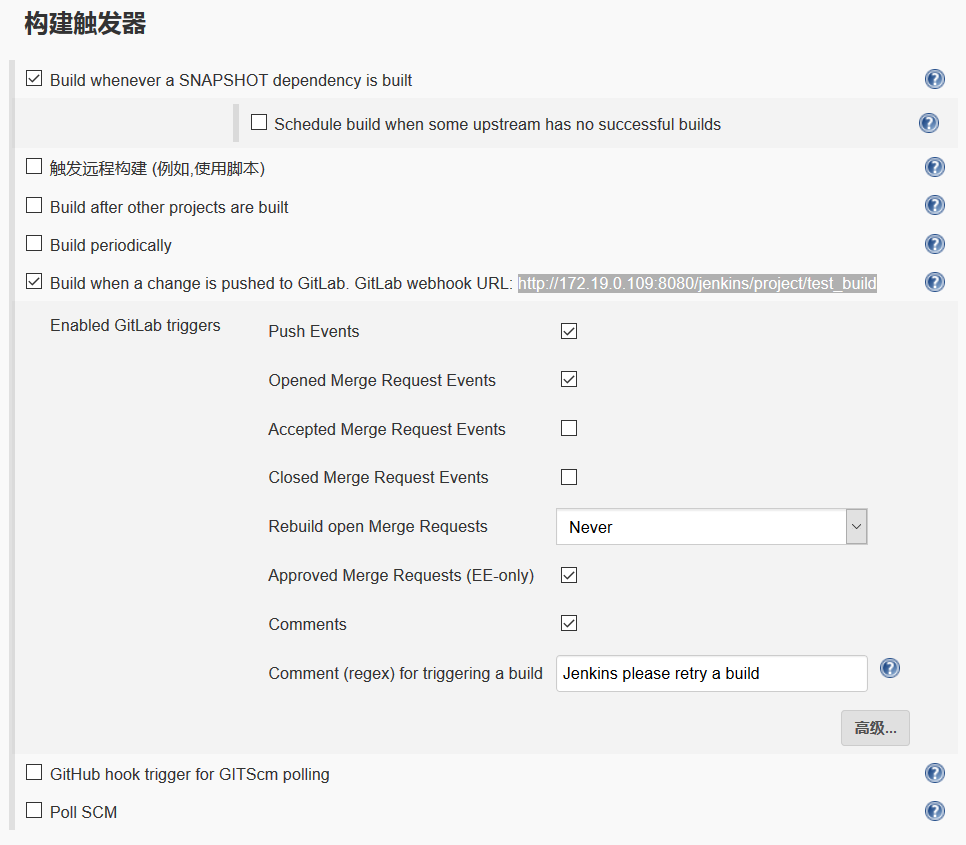
将刚复制的url放到gitlab中,点击下面的 “ 增加web钩子 ”

此处构建触发器还有其他方式Poll SCM H/1 * * * * 每隔1分钟核对一次gitlab是否更新,若有更新就立即构建。
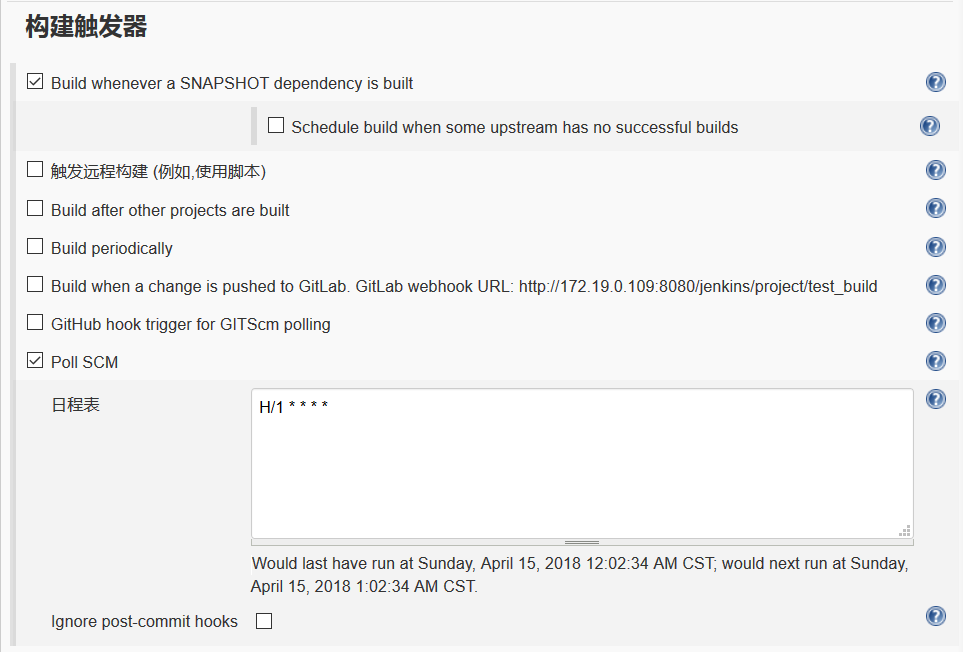
构建环境不用管
pre steps
Goals maven的打包命令

生成war包需要读取pom.xml里的配置,root pom.xml默认为该项目web界面里工作空间下的相对路径,即server里/root/.jenkins/workspace/项目名/pom.xml。这里就需要gitlab里的代码直接在该项目下,前面没有多余的目录。如下图1,而不是图2,项目下还有一层 目录。在jenkins上配置pom.xml时,把这个目录加在pom.xml文件前面也是不能识别该路径的
(注:很久之后重新编辑此博文,我想以上maven打包命令应该可以跟上-f 路径,大家可以试试)
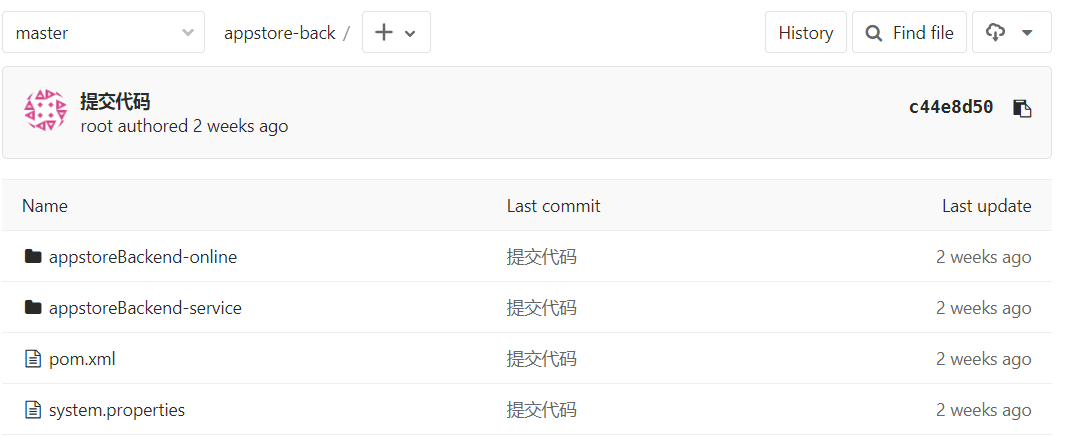

build

设置构建后的邮件通知
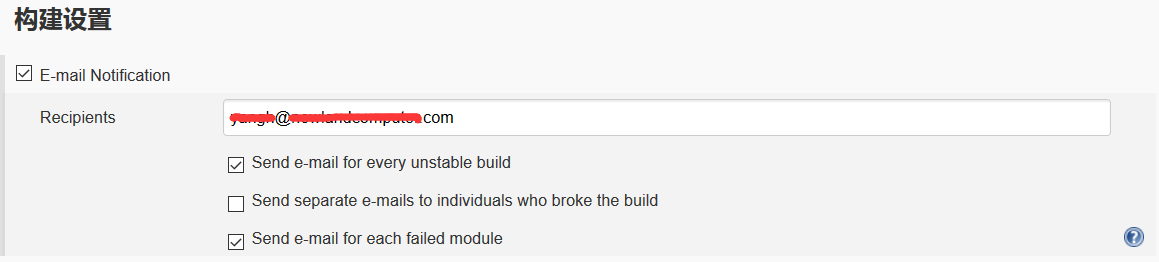
构建后操作
构建后需要将war包传到tomcat服务器
source files 相对于工作空间的war包位置,构建完默认在target下;
remove prefix 去掉war包之前的路径
exec command 部署好war包后,在tomcat服务器中要执行的命令,此处我写成一个脚本在tomcat服务器中。

cat change_war.sh
#! bin/bash
#cd /usr/share/tomcat/bin && ./shutdown.sh
systemctl stop tomcat
cd /usr/share/tomcat/webapps
rm -rf appstore.war appstore
mv /usr/share/war/appstore.war /usr/share/tomcat/webapps/ &&
systemctl start tomcat
#cd /usr/share/tomcat/bin && ./start.sh
在maven的配置文件中修改私服的服务器地址
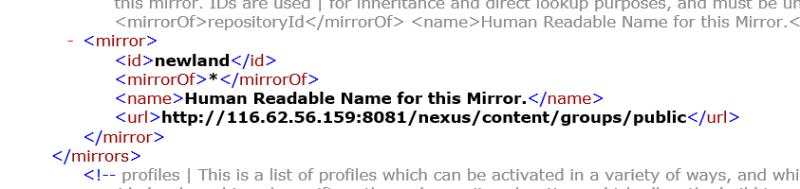
配置完就可以构建了。
一般第一次构建会报错,查看控制台输出,找报错原因。
由于部署很复杂,过程过一定会报错,慢慢查原因,一定只有把整个过程理解后,才会部署成功。这是我的心得。
gitlab+jenkins+tomcat CI/CD 部署的更多相关文章
- docker + gitlab + jenkins 搭建 CI/CD 系统
gitlab+jenkins+docker 计算机网络大全
- gitlab+jenkins+tomcat war包部署(此文有新版本)
对本文进行格式整理,url: https://www.cnblogs.com/huandada/p/9969234.html 整个项目的框架为: 1.gitlab的安装(Centos7) 新建/etc ...
- Jenkins 配置CI/CD任务
本文演示如何通过Jenkins创建CI/CD任务,部署一整套微服务体系结构,并运行在之前搭建的mini云平台上. 如果是初始尝试实践,可能需要参考 快速搭建云原生架构的实践环境 和 Jhipster技 ...
- 使用 Jenkins 搭建 CI/CD All In One
使用 Jenkins 搭建 CI/CD All In One https://ci.jenkins.io/ https://www.jenkins.io/zh/ jobs pipelines refs ...
- Jenkins+GitLab+SonnarQube搭建CI/CD全流程
1. CI/CD 1.1 CI - 持续集成 持续集成( Continuous integration , 简称 CI )指的是,频繁地(一天多次)将代码集成到主干.持续集成的目的就是让产品可以快速迭 ...
- 使用Docker方式部署Gitlab,Gitlab-Runner并使用Gitlab提供的CI/CD功能自动化构建SpringBoot项目
1.Docker安装Gitlab,地址:https://www.cnblogs.com/sanduzxcvbnm/p/13814730.html 2.Docker安装Gitlab-runner,地址: ...
- 使用gitlab, jenkins搭建CI(持续集成)系统(1) -- 准备环境
1. 环境设计 搭建一个从开发到测试知道发布上线可以自动换完成的CI系统.这个系统中包含4个环境. 开发(dev)环境: 码农使用. 测试(test)环境: 测试人员使用. 预发布(prepublis ...
- CentOS 7 Gitlab+Jenkins持续集成+自动化部署
基于上次的环境<部署Gitlab+Jenkins持续集成环境> 来实现自动化部署 系统管理–>插件管理–>安装以下插件: Credentials Plugin(默认已经安装) ...
- Jenkins自动化CI CD流水线之1--介绍与安装
第1章 大纲 CI/CD, DevOps介绍 Git安装与使用 Jenkins安装与使用 权限管理 参数化构建 Master-Slave 流水线(Pipeline) 邮件通知 应用案例 自动发布PHP ...
随机推荐
- poj3190 Stall Reservations(贪心+STL)
https://vjudge.net/problem/POJ-3190 cin和scanf差这么多么..tle和300ms 思路:先对结构体x升序y升序,再对优先队列重载<,按y升序. 然后依次 ...
- HTML5 学习03——内联 SVG
什么是SVG? SVG 指可伸缩矢量图形 (Scalable Vector Graphics) SVG 用于定义用于网络的基于矢量的图形 SVG 使用 XML 格式定义图形 SVG 图像在放大或改变尺 ...
- line-height 设置为 1
https://stackoverflow.com/questions/1000398/what-is-line-height1 If no unit is supplied e.g. " ...
- jenkins获取git上的源码
jenkins获取git上的源码会遇到三种情况,我们在这里会分别介绍一下: 一.获取git上public(公有)的项目 只需配置仓库的URL即可 jenkins下使用git获取源码的配置方法 二.获取 ...
- RobotFrameWork环境搭建(基于HTTP协议的接口自动化)
1. 前言 接着上一篇<RobotFramework框架系统课程介绍>,本篇主要介绍一下在基于RobotFramework框架开展接口自动化前,前期的环境如何搭建,正所谓”工欲善其事,必先 ...
- 3分钟搞明白信用评分卡模型&模型验证
信用评分卡模型在国外是一种成熟的预测方法,尤其在信用风险评估以及金融风险控制领域更是得到了比较广泛的使用,其原理是将模型变量WOE编码方式离散化之后运用logistic回归模型进行的一种二分类变量的广 ...
- 使用MiniProfiler调试ASP.NET web api项目性能
本质上,集成Miniprofiler可以分解为三个问题: 怎样监测一个WebApi项目的性能. 将性能分析监测信息从后端发送到UI. 在UI显示分析监测结果. 首先安装Miniprofiler,Min ...
- 减少网站跳转时间,增强网站数据安全——HSTS 详解
近年来随着 Google.Apple.百度等公司不断推动 HTTPS 普及,全网 HTTPS 已是大势所趋.目前多数网站都已经支持 HTTPS 访问,但是在由 HTTP 转向 HTTPS 路程中,不少 ...
- 关于java多线程中异常捕获的理解
在java多线程程序中,所有线程都不允许抛出未捕获的checked exception(比如sleep时的InterruptedException),也就是说各个线程需要自己把自己的checked e ...
- Atitit 创业好处 Atitit 为什么我们要创业
Atitit 创业好处 Atitit 为什么我们要创业 1.1. 提升学历 1 1.2. 提升自己的能力 1 1.3. 拓展视野 站在高层ceo 才能掌握全局.站在产业链高层,才可看到趋势. 1 1. ...
